解决电脑安装固态盘出错的方法介绍
为什么要安装固态硬盘呢?首先说下好处,好处就是我打开运行软件的速度快多了,当然,至于开机快了几十秒,半分钟,对我来说,影响不是很大(现在开机20秒左右吧)。那么电脑安装固态盘出错怎么办?如何解决?下面我们一起来看看吧!

方法/步骤
1、具体出错的现像是:
电脑无法正常关机。
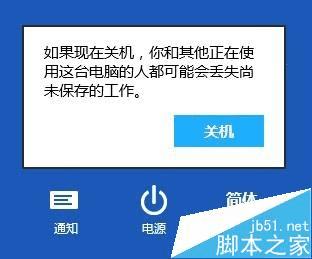
2、拆除了光驱位托架,把原有的机械硬盘放在了光驱位。

3、而将固态硬盘固定在硬盘托架中。

4、安装完后,开机进入BIOS,认一下硬盘,并设置硬盘为第一启动。
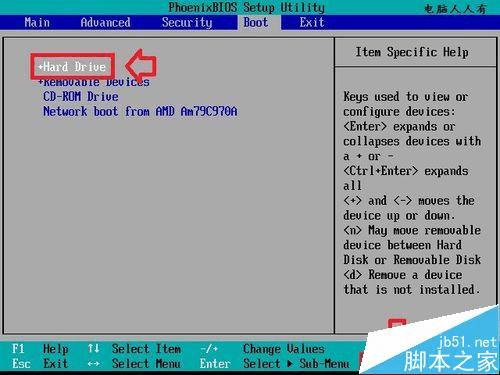
5、正常读盘,续而装操作系统系统,电脑则无法正常关机,停留在黑屏的界面,电源开关灯和光驱位硬盘的指示灯都亮,最后只能长按开机键强制关机。

6、最后,再仔细查看说明书,原来这其中还有兼容性的双通道开关!

7、拨动一下,再开机运行就正常了,这对首次安装固态盘的用户来说尤为重要。

8、然后,再在网上选购了光驱插座连接线,把光驱转换成USB端口,当作USB光驱使用。
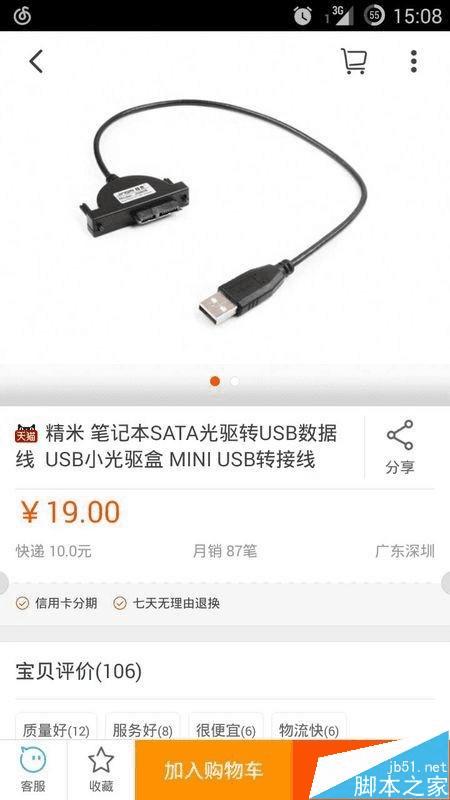
9、安装电脑原版驱动程序的时候,光驱还是很有必要的。

10、顺便将所有购机时附带的驱动光盘备份到网盘储存,以备不时之需(无光驱也不怕了)。
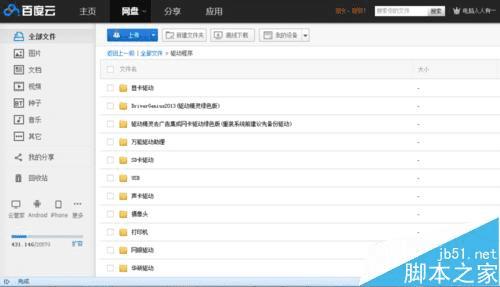
以上就是电脑安装固态盘出错的解决方法介绍,大家学会了吗?希望这篇文章能对大家有所帮助!
本文地址:http://www.45fan.com/dnjc/42962.html
